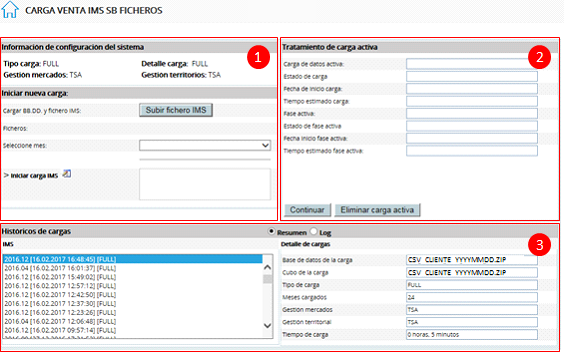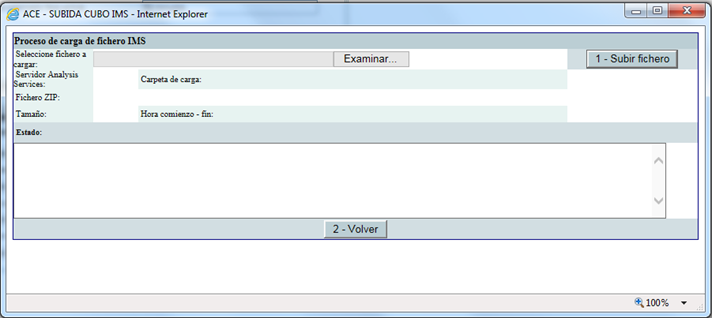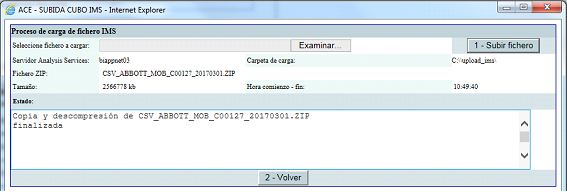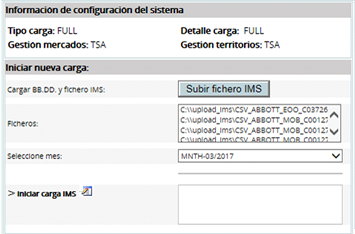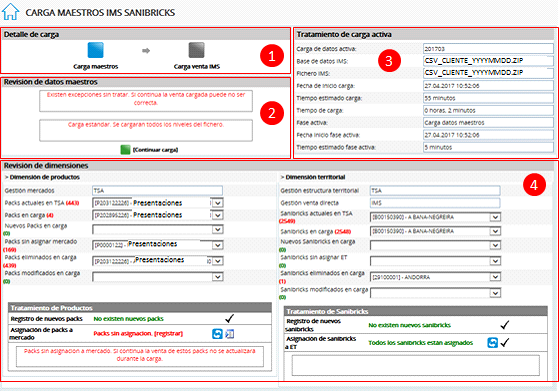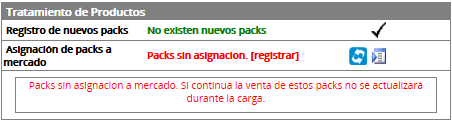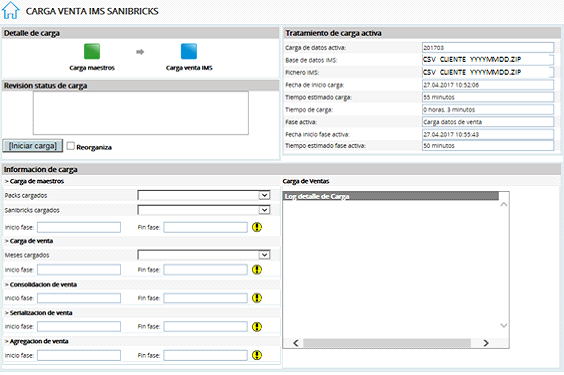Carga venta IMS SB ficheros
Mantenimiento específico a través del cual se realiza la carga de la venta IMS SB mediante un fichero .csv.
Esta pantalla se divide en tres partes:
1. Información de configuración del sistema
Para cargar el fichero debemos seleccionar el botón

y nos aparecerá una nueva ventana en la que debemos pulsar el botón

para seleccionarlo.
A continuación, debemos pulsar el botón

para que el sistema compruebe que el formato es correcto. Si es así, aparecerá un mensaje como este:
Para terminar, pulsamos el botón

y volveremos a la pantalla principal de carga donde podremos ver el contenido del cubo y la cantidad de meses que se van a cargar.
Para comenzar la carga debemos pulsar el botón

y si los datos son correctos aparecerá un mensaje que indica que se ha iniciado correctamente o, por el contrario, un mensaje de error.
2. Tratamiento carga activa
En esta parte de la pantalla se visualizan algunos atributos de la carga tales como el estado o duración estimada de la misma.
Pulsando el botón

se confirman la carga de los datos del cubo.
Por el contrario, si pulsamos el botón

se elimina la información cargada.
Al pulsar "continuar" aparece una nueva pantalla donde se detallan los datos que serán cargados del cubo IMS Sanibrick en las tablas maestras.
1- Detalle de carga. Indica la fase en la que se encuentra la carga: azul en ejecución y verde cuando ha finalizado correctamente.
2-
Revisión de datos maestros. Se informa sobre el estatus de los datos que serán cargados y contiene el botón

para confirmar los datos y continuar con la carga. No debemos pulsar este botón sin antes habernos asegurado de registrar los nuevos productos o presentaciones contenidos en la carga.
3- Tratamiento de carga activa. Sección informativa relacionada con los datos del fichero físico y el estimado de tiempo de ejecución de la carga.
4- Revisión de dimensiones. Sección que indica los datos a detalle tanto de la dimensión de productos como territorial.
Dimensión de productos:

Indica las presentaciones actuales registradas en ACE.

Presentaciones contenidas en la carga.

Nuevas Presentaciones contenidas en la carga.

Listado de Presentaciones que actualmente no están asignadas a ningún mercado

Listado de Presentaciones no contenidas en el cubo cargado.

Listado de presentaciones que cambian al cargar el cubo.
Tratamiento de productos:
Permite registrar las nuevas presentaciones que vienen en el cubo. Adicionalmente se pueden registrar las relaciones de las presentaciones con los mercados existentes.
Dimensión territorial:

Detalla los Sanibricks cargados en ACE.

Detalla los Sanibricks contenidos en el cubo.

Detalla los Sanibricks nuevos contenidos en el cubo.

Indica si existen Sanibricks que no esten siendo considerados en el eje territorial.

Indica si existe un Sanibrick que no este contenido en el cubo cargado.

Detalla los Sanibricks que presentan cambios en el cubo cargado.
Una vez realizadas estas comprobaciones y registrados los nuevos registros en caso de existir, podemos continuar con el proceso de carga seleccionando el botón
 .
.
A hacerlo aparece una nueva pantalla como esta:
Antes de iniciar la carga debemos elegir si queremos reorganizar también el sistema (activando la casilla
 )
) o no.
A continuación pulsamos
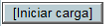
y en la parte inferior de la pantalla se irá mostrando la duración estimada para cada fase.
3. Históricos de cargas
Esta sección de la pantalla muestra el historial de cargas realizadas anteriormente. Al seleccionar una fecha se muestran las características del fichero cargado en ese momento.